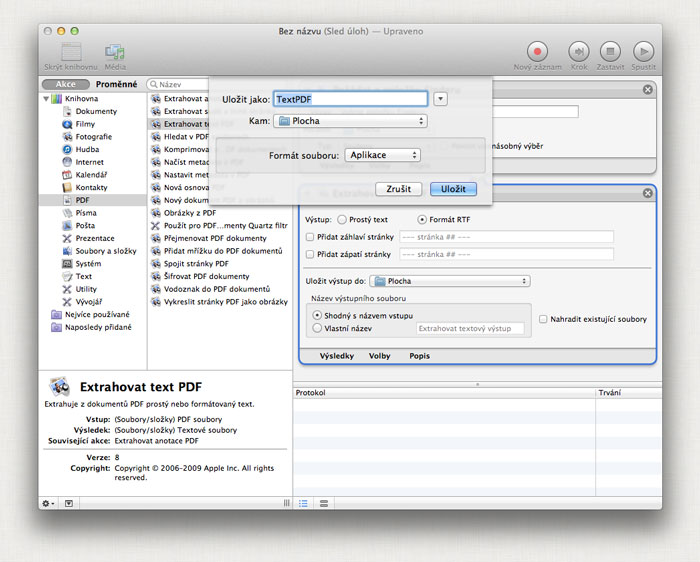Automator podesáté – extrahujte formátovaný text z PDF souborů

Určitě jste již někdy zkoušeli zkopírovat a vložit text z PDF souboru do Pages nebo Microsoft Office. Většinou text ztratí své formátování a to může být nepříjemné.
Ztrávil jsem příliš mnoho drahocenného času vracením textu do jeho původní podoby při zkopírování z PDF. Říkal jsem si, že určitě musí být snadnější cesta, vždyť většina věcí jde na macu udělat velice snadno. Naštěstí se mi povedlo narazit na následující tip.
Extrahujte formátovaný text z PDF
Krok první
Otevřeme si Automator (je uložený ve složce Aplikace), z nabídky vybereme Sled úloh a klikneme na tlačítko Vybrat. (viz obr. 1)
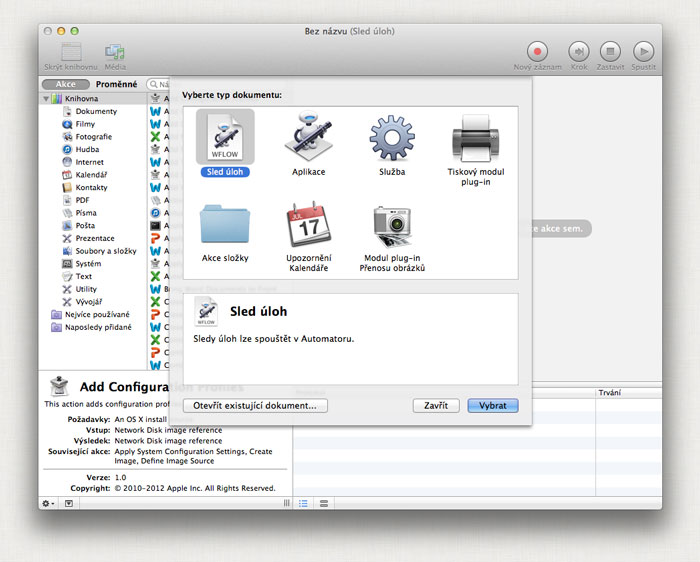
Krok druhý
Ve sloupci akcí vybereme Soubory a složky a přetáhneme akci Požádat o položky Finderu do okna pro sled úloh (viz. obr. 2)
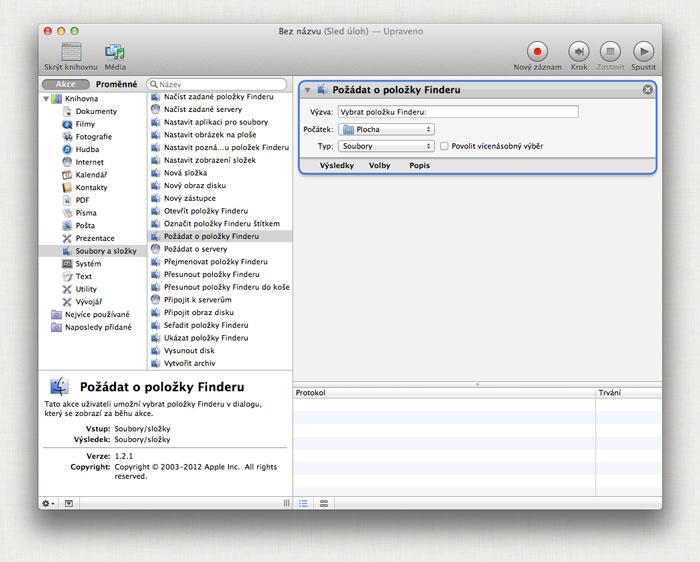
Krok třetí
Ve sloupci akcí vybereme PDF a přetáhneme akci Extrahovat text PDF pod akci přidanou v prvním kroku (obr. 3)
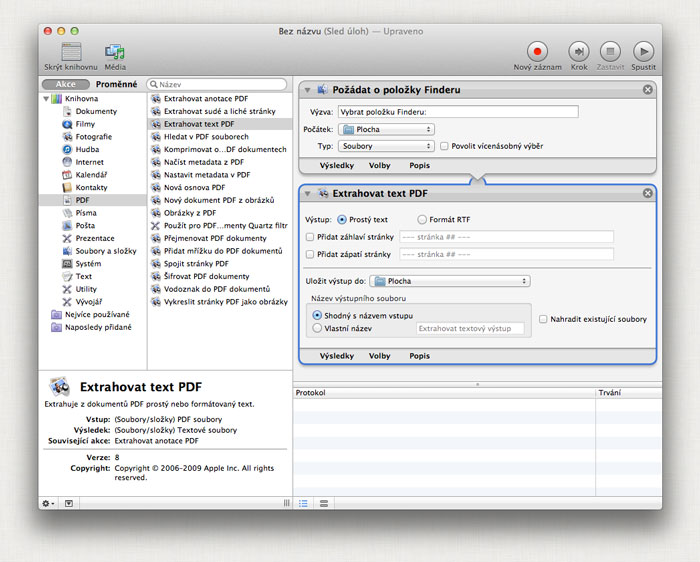
Krok čtvrtý
Máme skoro hotovo, pouze je potřeba změnit výstup z Prostý text na Formát RTF. Tímto se nám zachová jak formátování tak i styly písma.
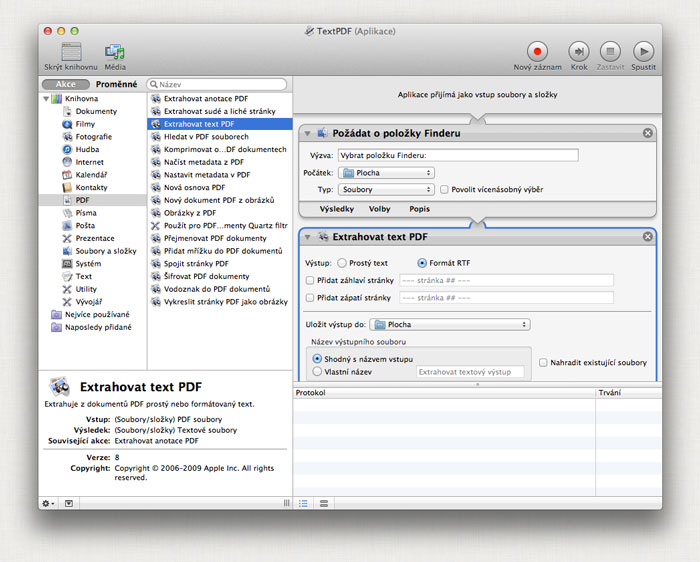
Krok pátý a poslední
Uložíme vytvořenou akci jako aplikaci. Příště, když budeme potřebovat extrahovat text z PDF stačí otevřít námi vytvořenou aplikaci, vybrat PDF soubor a máme hotovo.